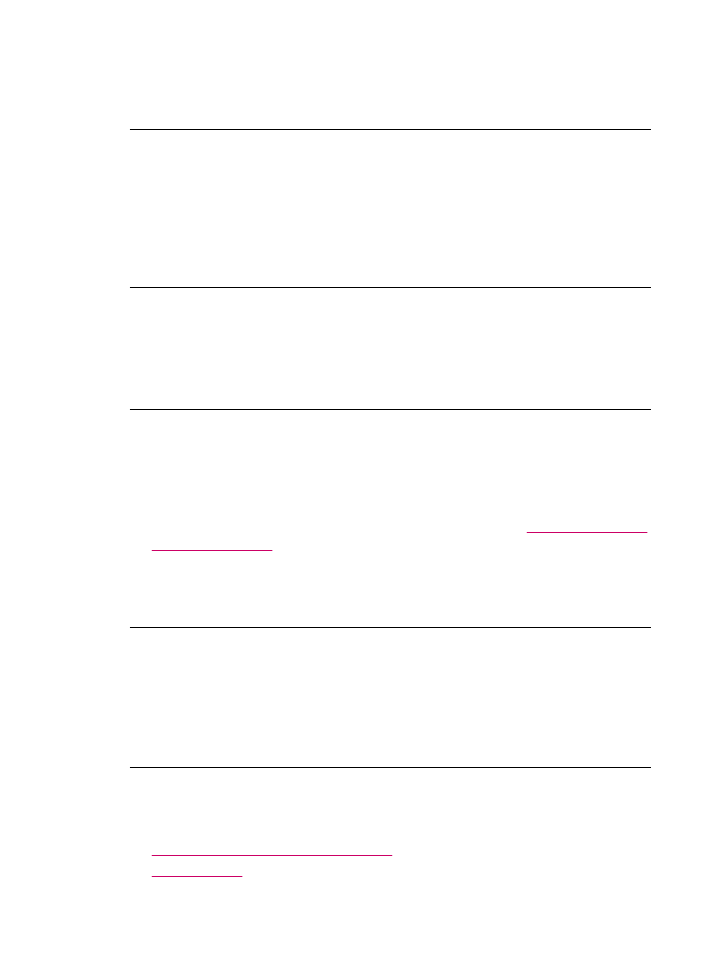
用紙に関するメッセージ
以下は用紙に関連するエラー
メッセージです。
•
給紙トレイから用紙を取り込めない
•
インクの乾燥
エラー
289
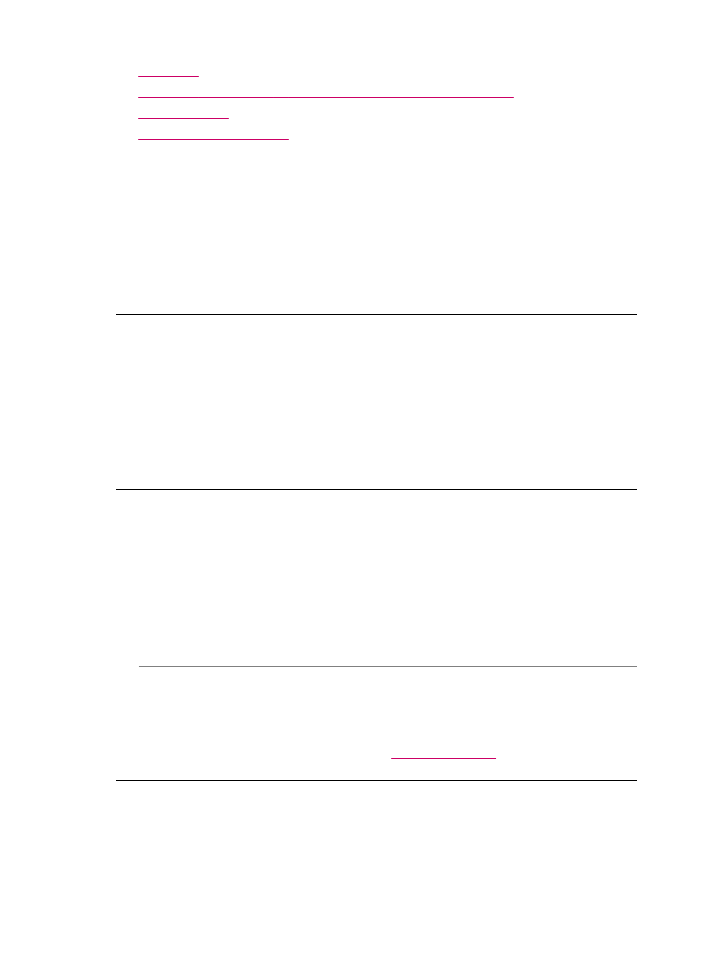
•
用紙切れ
•
紙詰まり、給紙失敗、またはインクホルダーが動かない
•
用紙の不一致
•
用紙幅が間違っている
給紙トレイから用紙を取り込めない
原因
: 給紙トレイに十分な用紙がありません。
解決方法
: HP All-in-One に用紙がなくなったり、残りが数枚になった場合
は、給紙トレイに用紙を追加してください。給紙トレイに用紙がある場合
は、用紙を取り除いて、平らな面で用紙の端を揃えて、給紙トレイにもう
一度用紙をセットしてください。印刷ジョブを続けるには、
HP All-in-One
のコントロール
パネルにある OK を押します。
インクの乾燥
原因
: OHP フィルムや他のメディアは、通常よりインクの乾燥に時間が
かかります。
解決方法
: メッセージが消えるまで、シートを排紙トレイに放置してくだ
さい。メッセージが消える前に印刷されたシートを取り除く必要がある場
合は、印刷されたシートの下面か端をつまんで取り出し、平らな台の上に
置いて乾かします。
用紙切れ
原因
: 給紙トレイに十分な用紙がありません。
解決方法
: HP All-in-One に用紙がなくなったり、残りが数枚になった場合
は、給紙トレイに用紙を追加してください。給紙トレイに用紙がある場合
は、用紙を取り除いて、平らな面で用紙の端を揃えて、給紙トレイにもう
一度用紙をセットしてください。印刷ジョブを続けるには、
HP All-in-One
のコントロール
パネルにある OK を押します。
原因
: 後部アクセスドアが HP All-in-One から外れています。
解決方法
: 紙詰まりを直すときに外した後部アクセスドアは元に戻してく
ださい。
紙詰まりの直し方の詳細については、
紙詰まりの解消
を参照してください。
紙詰まり、給紙失敗、またはインクホルダーが動かない
原因
: 用紙が HP All-in-One または自動ドキュメント フィーダに詰まって
います。
解決方法
: 紙詰まりを直してください。
第
11 章
290
トラブルシューティング
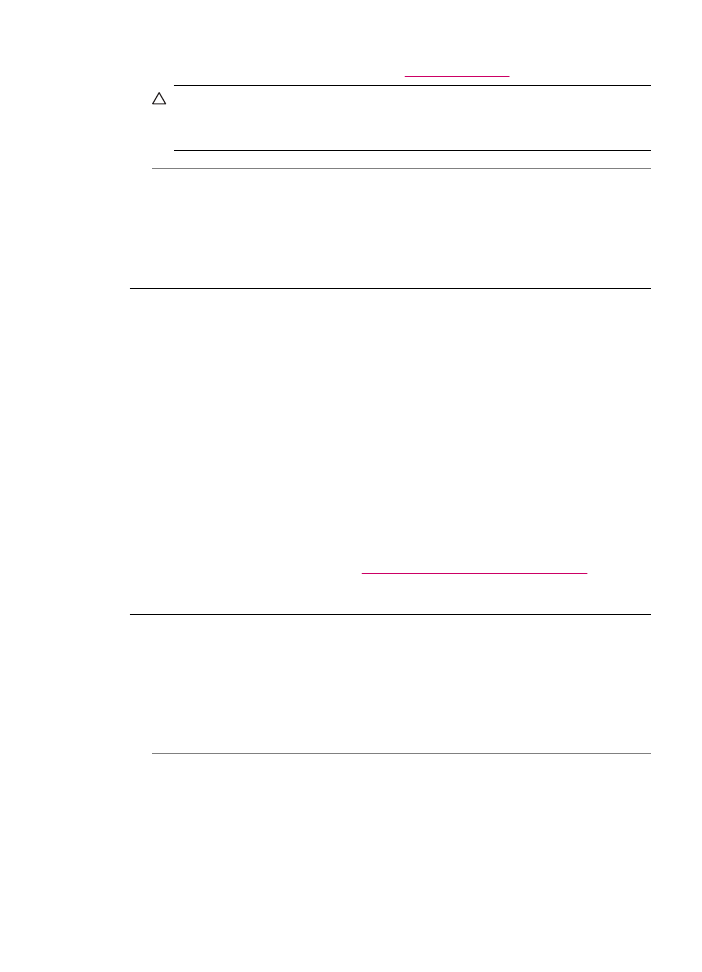
紙詰まりの直し方の詳細については、
紙詰まりの解消
を参照してください。
注意
HP All-in-One の正面側から詰まった紙を取り除くと、プリンタが
損傷する場合があります。
必ず後部アクセスドアを開けて、詰まった用
紙をプリンタから取り除いてください。
原因
: インクホルダーがふさがっています。
解決方法
: インクホルダー領域にアクセスできるように、プリント カート
リッジ
アクセスドアを開けます。梱包用材料など、インクホルダーをふさ
いでいるものを取り除きます。
HP All-in-One の電源をいったんオフにして
入れ直します。
用紙の不一致
原因
: 印刷ジョブの印刷設定が、HP All-in-One にセットされている用紙に
適合していません。
解決方法
: 印刷設定を変更するか、給紙トレイに適切な用紙をセットして
ください。
その他のすべての印刷設定を変更するには
1.
お使いのソフトウェア
アプリケーションで、[ファイル] メニューの [プ
リント
] をクリックします。
2.
HP All-in-One が使用するプリンタとして選択されていることを確認し
ます。
3.
印刷設定を変更し、
[プリント] をクリックしてジョブを印刷します。
用紙の選択の詳細については、
サポートする用紙の仕様について
を参照し
てください。
用紙幅が間違っている
原因
: ファクスでは、レター、A4、またはリーガルの用紙を使用できま
す。
解決方法
: 給紙トレイに、レター、A4、またはリーガルの用紙をセットし
てください。
原因
: 実行したプリント ジョブに適用されているプリント設定が、
HP All-in-One にセットされている用紙に適合していません。
エラー
291
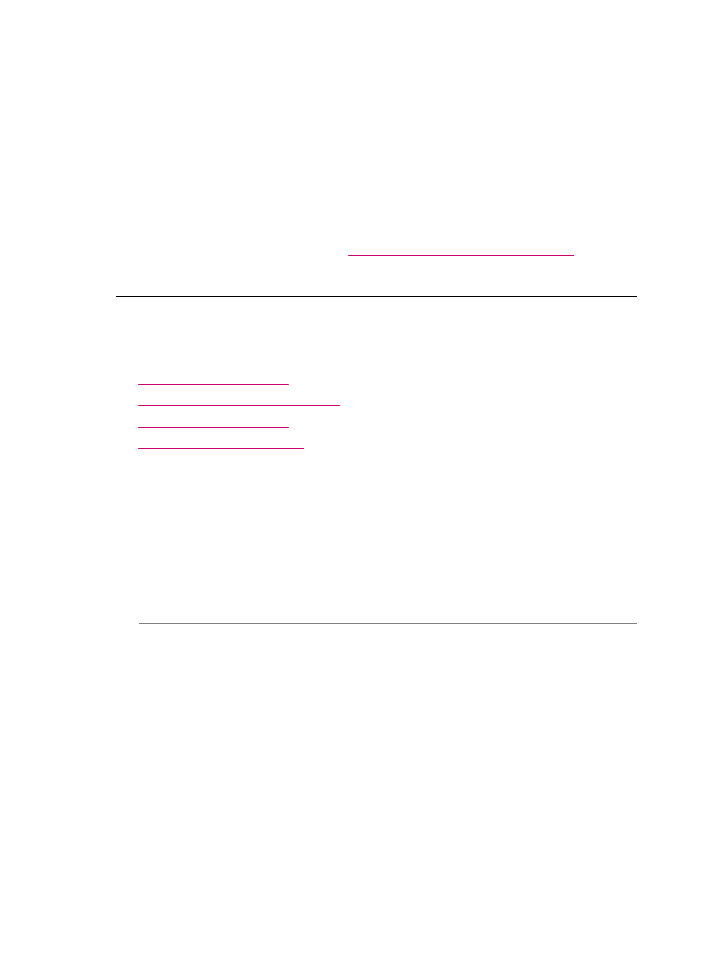
解決方法
: 印刷設定を変更するか、給紙トレイに適切な用紙をセットして
ください。
その他のすべての印刷設定を変更するには
1.
お使いのソフトウェア
アプリケーションで、[ファイル] メニューの [プ
リント
] をクリックします。
2.
HP All-in-One が使用するプリンタとして選択されていることを確認し
ます。
3.
印刷設定を変更し、
[プリント] をクリックしてジョブを印刷します。
用紙の選択の詳細については、
サポートする用紙の仕様について
を参照し
てください。